Nachdem Sie Ihr Projekt in Eclipse abgeschlossen haben, besteht Ihr nächstes Ziel darin, eine ausführbare Version Ihres Projekts zu erstellen. Der einfachste und standardmäßige Prozess zum Ausführen eines Java-Projekts besteht darin, eine ausführbare Datei (.exe) auszuführen. In diesem Handbuch erfahren Sie, wie Sie eine typische JAR-Datei in eine ausführbare Datei umwandeln können.
Erster Teil von Drei:
Exportieren von Eclipse
-
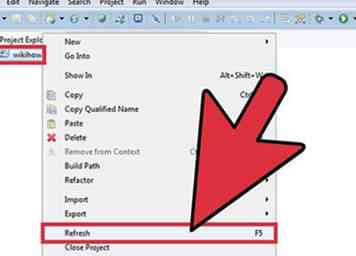 1 Klicken Sie mit der rechten Maustaste auf Ihr Projekt und klicken Sie auf "Aktualisieren". Alternativ können Sie mit der rechten Maustaste klicken und F5 auf Ihrer Tastatur drücken. Dadurch wird sichergestellt, dass Ihr gesamter Code auf dem neuesten Stand ist und beim Export nicht in Konflikt gerät.
1 Klicken Sie mit der rechten Maustaste auf Ihr Projekt und klicken Sie auf "Aktualisieren". Alternativ können Sie mit der rechten Maustaste klicken und F5 auf Ihrer Tastatur drücken. Dadurch wird sichergestellt, dass Ihr gesamter Code auf dem neuesten Stand ist und beim Export nicht in Konflikt gerät. -
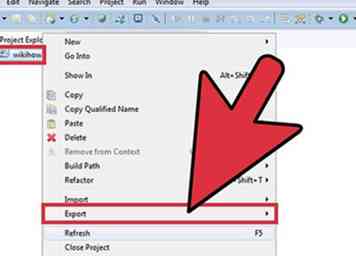 2 Klicken Sie mit der rechten Maustaste auf Ihr Projekt und klicken Sie auf "Exportieren".
2 Klicken Sie mit der rechten Maustaste auf Ihr Projekt und klicken Sie auf "Exportieren". -
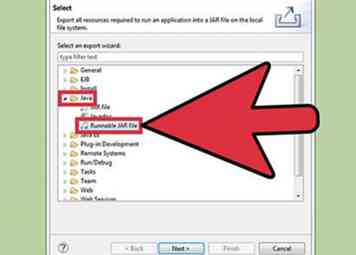 3 Erweitern Sie den Ordner "Java" und doppelklicken Sie auf die Option "Runnable JAR-Datei".
3 Erweitern Sie den Ordner "Java" und doppelklicken Sie auf die Option "Runnable JAR-Datei". -
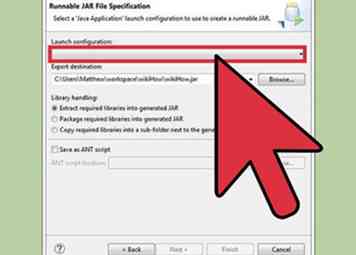 4 Konfigurieren Sie die Spezifikationen der JAR-Datei. Als erstes sollten Sie die Hauptklasse (Klasse mit der Hauptmethode) aus dem Dropdown-Menü unter "Konfiguration starten" auswählen.
4 Konfigurieren Sie die Spezifikationen der JAR-Datei. Als erstes sollten Sie die Hauptklasse (Klasse mit der Hauptmethode) aus dem Dropdown-Menü unter "Konfiguration starten" auswählen. - Zweitens, wählen Sie das "Ziel exportieren" über die Schaltfläche "Durchsuchen ..." oder durch manuelle Eingabe des Ortes.
- Stellen Sie abschließend sicher, dass das Optionsfeld "Erforderliche Bibliotheken in generiertes JAR extrahieren" ausgewählt ist. Mach dir keine Sorgen über den Rest der Speisekarte. Klicken Sie auf "Fertig stellen", wenn Sie mit Ihrer Auswahl zufrieden sind.
Zweiter Teil von Drei:
Erstellen eines Symbols
-
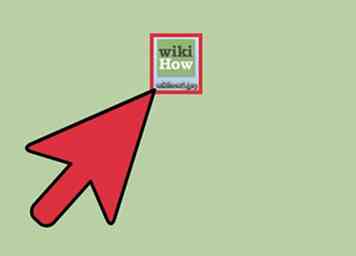 1 Suchen oder erstellen Sie ein Bild, das Ihrem Programm als Symbol entspricht. Denken Sie daran, das Symbol ist das Bild, auf das der Benutzer beim Laden des Programms klickt, so dass es oft gesehen wird! Versuchen Sie, ein denkwürdiges oder beschreibendes Bild auszuwählen. Die Bildgröße Muss um 256x256, um als Symbol richtig zu funktionieren.
1 Suchen oder erstellen Sie ein Bild, das Ihrem Programm als Symbol entspricht. Denken Sie daran, das Symbol ist das Bild, auf das der Benutzer beim Laden des Programms klickt, so dass es oft gesehen wird! Versuchen Sie, ein denkwürdiges oder beschreibendes Bild auszuwählen. Die Bildgröße Muss um 256x256, um als Symbol richtig zu funktionieren. -
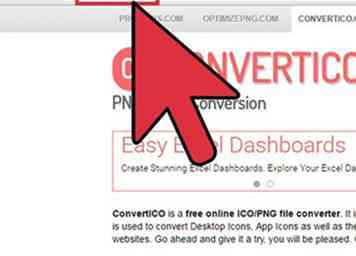 2 Gehe zu Convertico.com. Dies ist eine kostenlose Seite, die gängige Bilddateien (.png, .jpg) in eine verwendbare Symboldatei (.ico) konvertiert.
2 Gehe zu Convertico.com. Dies ist eine kostenlose Seite, die gängige Bilddateien (.png, .jpg) in eine verwendbare Symboldatei (.ico) konvertiert. -
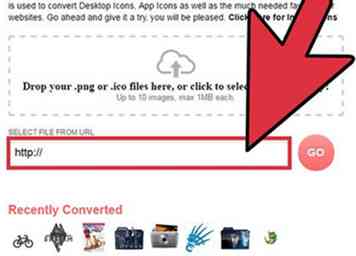 3 Geben Sie entweder eine URL ein oder durchsuchen Sie die Dateien Ihres Computers, um das Bild zu finden, das Sie zuvor ausgewählt haben. Klicken Sie auf die Schaltfläche "Gehe zu"
3 Geben Sie entweder eine URL ein oder durchsuchen Sie die Dateien Ihres Computers, um das Bild zu finden, das Sie zuvor ausgewählt haben. Klicken Sie auf die Schaltfläche "Gehe zu"
Teil drei von drei:
Erstellen Sie die ausführbare Datei
-
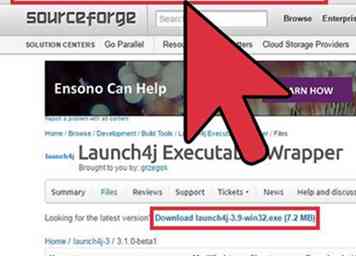 1 Laden Sie launch4j herunter. Dies ist ein kostenloses Programm, das entwickelt wurde, um alle Ihre Ressourcen in eine ausführbare Datei zu kompilieren. Sie können launch4j von http://sourceforge.net/projects/launch4j/files/launch4j-3/3.1.0-beta1/ herunterladen.
1 Laden Sie launch4j herunter. Dies ist ein kostenloses Programm, das entwickelt wurde, um alle Ihre Ressourcen in eine ausführbare Datei zu kompilieren. Sie können launch4j von http://sourceforge.net/projects/launch4j/files/launch4j-3/3.1.0-beta1/ herunterladen. -
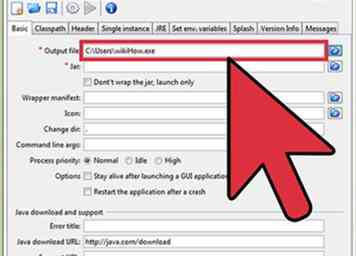 2 Geben Sie im ersten Textfeld den Speicherort ein, an dem die ausführbare Datei gespeichert werden soll, oder wählen Sie sie aus. Stellen Sie sicher, dass der Dateiname ".exe" am Ende hat!
2 Geben Sie im ersten Textfeld den Speicherort ein, an dem die ausführbare Datei gespeichert werden soll, oder wählen Sie sie aus. Stellen Sie sicher, dass der Dateiname ".exe" am Ende hat! -
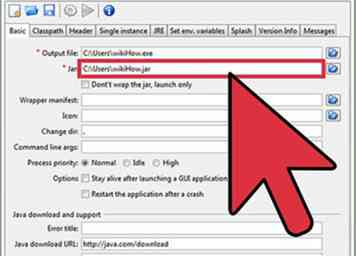 3 Geben Sie im zweiten Textfeld ein oder wählen Sie über das Durchsuchen des .jar-Datei, die zuvor aus Eclipse exportiert wurde.
3 Geben Sie im zweiten Textfeld ein oder wählen Sie über das Durchsuchen des .jar-Datei, die zuvor aus Eclipse exportiert wurde. -
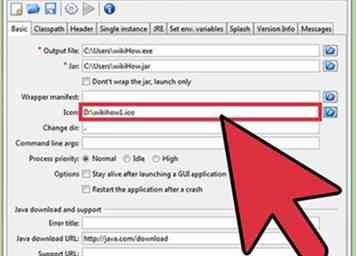 4 Im vierten Textfeld "Icon:", Tippen oder wählen Sie durch Durchsuchen der" .ico "-Datei, die wir zuvor konvertiert haben. Dies ist optional. Wenn das Feld leer gelassen wird, wird das Betriebssystem auf das standardmäßige ausführbare Dateisymbol zurückgesetzt.
4 Im vierten Textfeld "Icon:", Tippen oder wählen Sie durch Durchsuchen der" .ico "-Datei, die wir zuvor konvertiert haben. Dies ist optional. Wenn das Feld leer gelassen wird, wird das Betriebssystem auf das standardmäßige ausführbare Dateisymbol zurückgesetzt. -
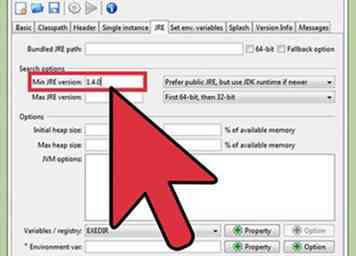 5 Wählen Sie oben auf der Registerkarte "JRE" die Version "Min JRE" aus und geben Sie "1.4.0”. Dies stellt sicher, dass die Benutzer über eine ausreichende Java-Version verfügen, um Ihr Programm verwenden zu können. Dies kann von Ihnen geändert werden, aber 1.4.0 ist eine sichere Version.
5 Wählen Sie oben auf der Registerkarte "JRE" die Version "Min JRE" aus und geben Sie "1.4.0”. Dies stellt sicher, dass die Benutzer über eine ausreichende Java-Version verfügen, um Ihr Programm verwenden zu können. Dies kann von Ihnen geändert werden, aber 1.4.0 ist eine sichere Version. -
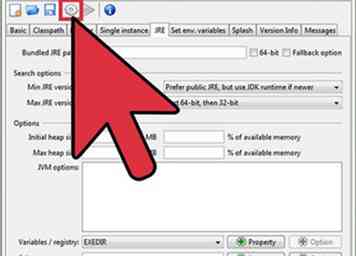 6 Klicken Sie oben auf dem Bildschirm auf die Schaltfläche "Build Wrapper".
6 Klicken Sie oben auf dem Bildschirm auf die Schaltfläche "Build Wrapper". -
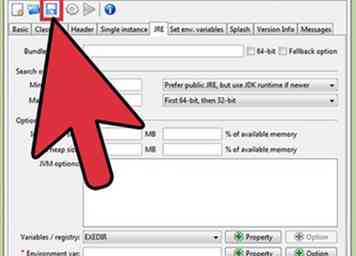 7 Gib die .xml file ein passender Name und klicken Sie auf "Speichern". Die .xml-Datei ist Standard, mach dir keine Sorgen. Ihre ausführbare Datei wird jetzt erstellt!
7 Gib die .xml file ein passender Name und klicken Sie auf "Speichern". Die .xml-Datei ist Standard, mach dir keine Sorgen. Ihre ausführbare Datei wird jetzt erstellt!
Facebook
Twitter
Google+
 Minotauromaquia
Minotauromaquia
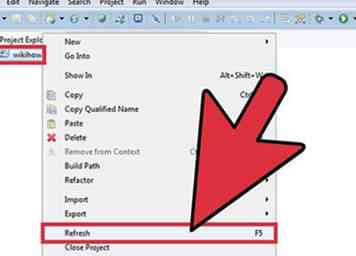 1 Klicken Sie mit der rechten Maustaste auf Ihr Projekt und klicken Sie auf "Aktualisieren". Alternativ können Sie mit der rechten Maustaste klicken und F5 auf Ihrer Tastatur drücken. Dadurch wird sichergestellt, dass Ihr gesamter Code auf dem neuesten Stand ist und beim Export nicht in Konflikt gerät.
1 Klicken Sie mit der rechten Maustaste auf Ihr Projekt und klicken Sie auf "Aktualisieren". Alternativ können Sie mit der rechten Maustaste klicken und F5 auf Ihrer Tastatur drücken. Dadurch wird sichergestellt, dass Ihr gesamter Code auf dem neuesten Stand ist und beim Export nicht in Konflikt gerät. 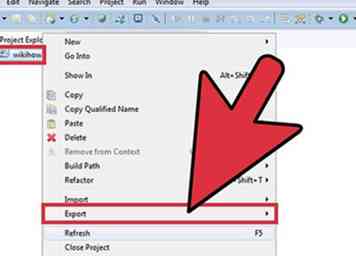 2 Klicken Sie mit der rechten Maustaste auf Ihr Projekt und klicken Sie auf "Exportieren".
2 Klicken Sie mit der rechten Maustaste auf Ihr Projekt und klicken Sie auf "Exportieren". 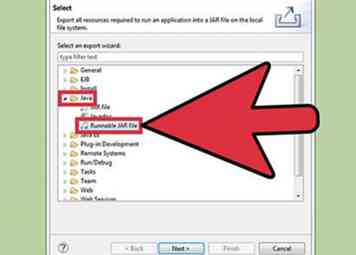 3 Erweitern Sie den Ordner "Java" und doppelklicken Sie auf die Option "Runnable JAR-Datei".
3 Erweitern Sie den Ordner "Java" und doppelklicken Sie auf die Option "Runnable JAR-Datei". 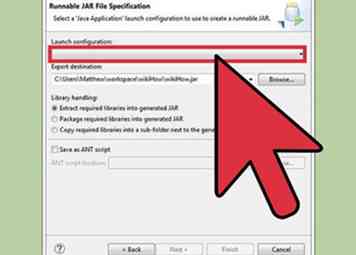 4 Konfigurieren Sie die Spezifikationen der JAR-Datei. Als erstes sollten Sie die Hauptklasse (Klasse mit der Hauptmethode) aus dem Dropdown-Menü unter "Konfiguration starten" auswählen.
4 Konfigurieren Sie die Spezifikationen der JAR-Datei. Als erstes sollten Sie die Hauptklasse (Klasse mit der Hauptmethode) aus dem Dropdown-Menü unter "Konfiguration starten" auswählen. 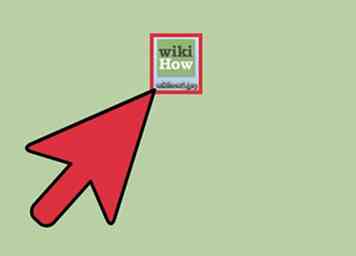 1 Suchen oder erstellen Sie ein Bild, das Ihrem Programm als Symbol entspricht. Denken Sie daran, das Symbol ist das Bild, auf das der Benutzer beim Laden des Programms klickt, so dass es oft gesehen wird! Versuchen Sie, ein denkwürdiges oder beschreibendes Bild auszuwählen. Die Bildgröße Muss um 256x256, um als Symbol richtig zu funktionieren.
1 Suchen oder erstellen Sie ein Bild, das Ihrem Programm als Symbol entspricht. Denken Sie daran, das Symbol ist das Bild, auf das der Benutzer beim Laden des Programms klickt, so dass es oft gesehen wird! Versuchen Sie, ein denkwürdiges oder beschreibendes Bild auszuwählen. Die Bildgröße Muss um 256x256, um als Symbol richtig zu funktionieren. 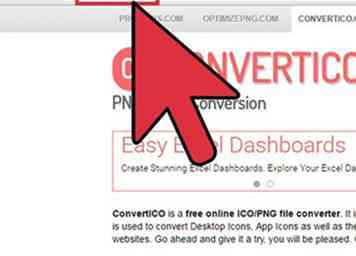 2 Gehe zu Convertico.com. Dies ist eine kostenlose Seite, die gängige Bilddateien (.png, .jpg) in eine verwendbare Symboldatei (.ico) konvertiert.
2 Gehe zu Convertico.com. Dies ist eine kostenlose Seite, die gängige Bilddateien (.png, .jpg) in eine verwendbare Symboldatei (.ico) konvertiert. 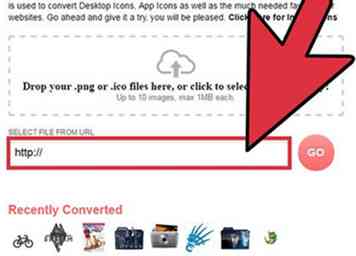 3 Geben Sie entweder eine URL ein oder durchsuchen Sie die Dateien Ihres Computers, um das Bild zu finden, das Sie zuvor ausgewählt haben. Klicken Sie auf die Schaltfläche "Gehe zu"
3 Geben Sie entweder eine URL ein oder durchsuchen Sie die Dateien Ihres Computers, um das Bild zu finden, das Sie zuvor ausgewählt haben. Klicken Sie auf die Schaltfläche "Gehe zu" 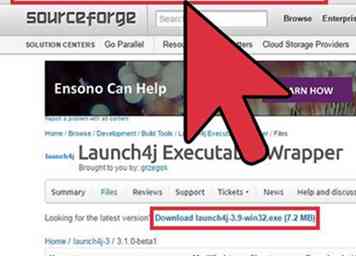 1 Laden Sie launch4j herunter. Dies ist ein kostenloses Programm, das entwickelt wurde, um alle Ihre Ressourcen in eine ausführbare Datei zu kompilieren. Sie können launch4j von http://sourceforge.net/projects/launch4j/files/launch4j-3/3.1.0-beta1/ herunterladen.
1 Laden Sie launch4j herunter. Dies ist ein kostenloses Programm, das entwickelt wurde, um alle Ihre Ressourcen in eine ausführbare Datei zu kompilieren. Sie können launch4j von http://sourceforge.net/projects/launch4j/files/launch4j-3/3.1.0-beta1/ herunterladen. 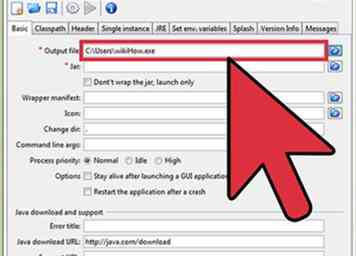 2 Geben Sie im ersten Textfeld den Speicherort ein, an dem die ausführbare Datei gespeichert werden soll, oder wählen Sie sie aus. Stellen Sie sicher, dass der Dateiname ".exe" am Ende hat!
2 Geben Sie im ersten Textfeld den Speicherort ein, an dem die ausführbare Datei gespeichert werden soll, oder wählen Sie sie aus. Stellen Sie sicher, dass der Dateiname ".exe" am Ende hat! 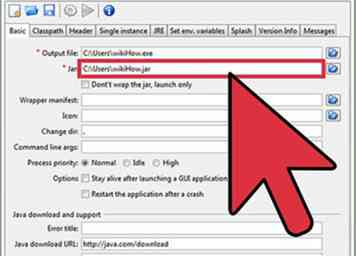 3 Geben Sie im zweiten Textfeld ein oder wählen Sie über das Durchsuchen des .jar-Datei, die zuvor aus Eclipse exportiert wurde.
3 Geben Sie im zweiten Textfeld ein oder wählen Sie über das Durchsuchen des .jar-Datei, die zuvor aus Eclipse exportiert wurde. 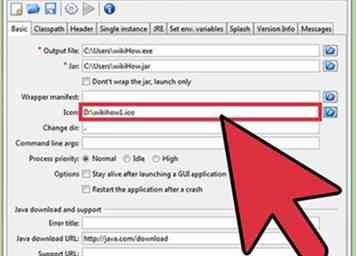 4 Im vierten Textfeld "Icon:", Tippen oder wählen Sie durch Durchsuchen der" .ico "-Datei, die wir zuvor konvertiert haben. Dies ist optional. Wenn das Feld leer gelassen wird, wird das Betriebssystem auf das standardmäßige ausführbare Dateisymbol zurückgesetzt.
4 Im vierten Textfeld "Icon:", Tippen oder wählen Sie durch Durchsuchen der" .ico "-Datei, die wir zuvor konvertiert haben. Dies ist optional. Wenn das Feld leer gelassen wird, wird das Betriebssystem auf das standardmäßige ausführbare Dateisymbol zurückgesetzt. 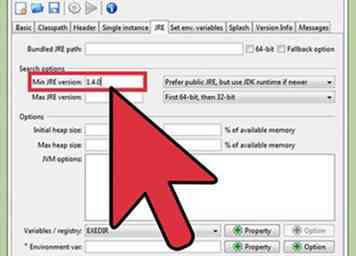 5 Wählen Sie oben auf der Registerkarte "JRE" die Version "Min JRE" aus und geben Sie "1.4.0”. Dies stellt sicher, dass die Benutzer über eine ausreichende Java-Version verfügen, um Ihr Programm verwenden zu können. Dies kann von Ihnen geändert werden, aber 1.4.0 ist eine sichere Version.
5 Wählen Sie oben auf der Registerkarte "JRE" die Version "Min JRE" aus und geben Sie "1.4.0”. Dies stellt sicher, dass die Benutzer über eine ausreichende Java-Version verfügen, um Ihr Programm verwenden zu können. Dies kann von Ihnen geändert werden, aber 1.4.0 ist eine sichere Version. 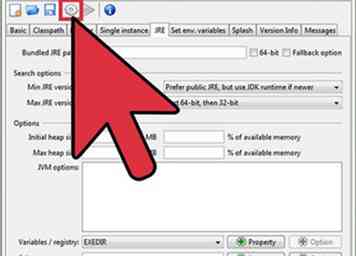 6 Klicken Sie oben auf dem Bildschirm auf die Schaltfläche "Build Wrapper".
6 Klicken Sie oben auf dem Bildschirm auf die Schaltfläche "Build Wrapper". 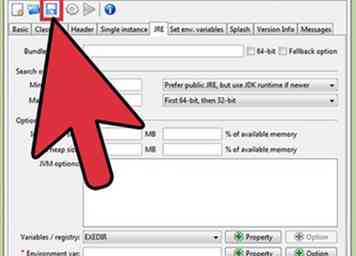 7 Gib die .xml file ein passender Name und klicken Sie auf "Speichern". Die .xml-Datei ist Standard, mach dir keine Sorgen. Ihre ausführbare Datei wird jetzt erstellt!
7 Gib die .xml file ein passender Name und klicken Sie auf "Speichern". Die .xml-Datei ist Standard, mach dir keine Sorgen. Ihre ausführbare Datei wird jetzt erstellt!